Sådan importeres bogmærker til Firefox fra Edge, IE, Chrome
Hvis du gik glip af dette, giver Mozilla Firefox webbrowser dig nu mulighed for at importere bogmærker(Bookmarks) eller favoritter fra Microsoft Edge-browseren på Windows 10 sammen med Microsoft Internet Explorer og Google Chrome - browsere. En nylig opdatering til Firefox har tilføjet muligheden for at importere selv Edges favoritter.
Importer bogmærker til Firefox
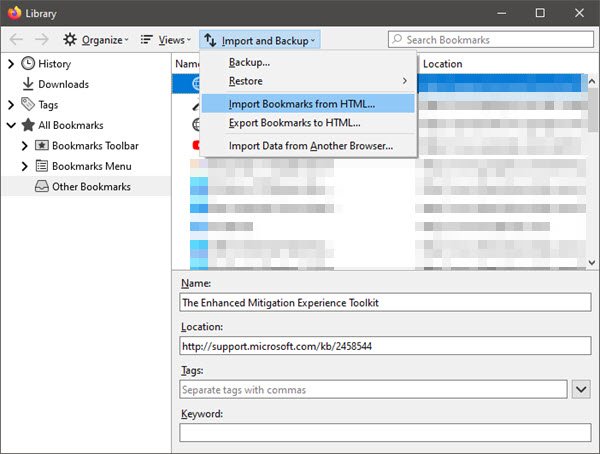
I Edge -browseren kaldes gemte weblinks "Favoritter". I Firefox kaldes de "bogmærker" - men grundlæggende betyder de det samme.
- Sådan importerer du bogmærker fra Edge til Firefox :
- Tryk på Ctrl+Shift+B for at åbne bogmærkebiblioteket.
- Her vil du se en Importer og Eksporter(Import and Export) knap.
- Klik på den og vælg Importer data fra en anden browser(Import data from another browser) .
- Importguiden ,(Import) som vist på billedet, åbnes.
- Her kan du markere afkrydsningsfeltet Microsoft Edge(Microsoft Edge)
- Klik på Næste(Click Next) og følg guiden til dens konklusion.
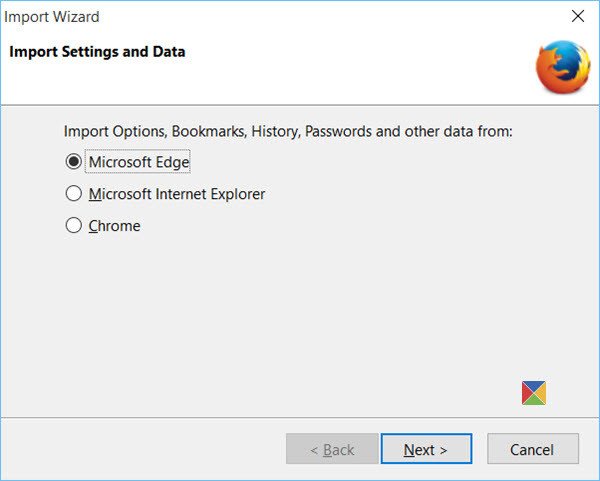
Hvis du ønsker det, kan du også vælge Internet Explorer og Chrome .
Det er alt, du skal gøre. Dine Edge- favoritter vises som Firefox- bogmærker!
Før jeg lukker, må jeg nævne, at hvis du nogensinde skulle slette dine Firefox- bogmærker ved en fejl, har du en måde at gendanne de slettede Firefox-bogmærker på(restore the deleted Firefox Bookmarks) .
Brug Edge eller Chrome? Så se disse:(Use Edge or Chrome? Then see these:)
- Importer favoritter og bogmærker til Edge (Import Favorites and Bookmarks into Edge )
- Importer bogmærker, adgangskoder til Chrome(Import Bookmarks, Passwords to Chrome) .
Related posts
Sådan gemmer du alle åbne faner som bogmærker i Chrome, Firefox, IE, Edge
Deaktiver, afinstaller Adobe Flash, Shockwave i Chrome, Firefox, Edge, IE
Sådan synkroniserer du faner mellem Edge-, Chrome- og Firefox-browsere
400 Bad Request, Cookie Too Large - Chrome, Edge, Firefox
Sådan ændres standardskrifttypen i Chrome, Edge, Firefox browser
Sikkerhed, privatliv, rengøringsværktøjer til Edge, Firefox, Chrome, Opera
Sådan ændres brugernavn og profilbillede i Edge, Chrome, Firefox
Fjern ALLE gemte adgangskoder på én gang i Chrome, Firefox, Edge
Hvad er Lazy Loading? Aktiver eller deaktiver det i Chrome, Firefox, Edge
10 bedste Chrome-, Edge- og Firefox-udvidelser til at gemme side for at læse senere
Opret webstedsgenvej på skrivebordet ved hjælp af Chrome, Edge, Firefox
Sådan åbner du Chrome, Edge eller Firefox-browseren i fuldskærmstilstand
Sådan åbner du lokale filer på Chrome, Firefox og Edge
Sådan bruger du Chrome, Edge, Firefox, Opera-browsere som en notesblok
Sådan blokerer du anmodninger om webmeddelelser i Chrome, Firefox, Edge Browser
Kan ikke åbne en bestemt hjemmeside i Chrome, Edge eller Firefox
Deaktiver JavaScript i Chrome, Edge, Firefox, Opera, Internet Explorer
Deaktiver, aktiver cookies i Chrome, Edge, Firefox, Opera-browsere
Genstart Chrome, Edge eller Firefox uden at miste faner i Windows 11/10
Deaktiver billeder i Chrome, Firefox, Edge, Internet Explorer, mens du browser
